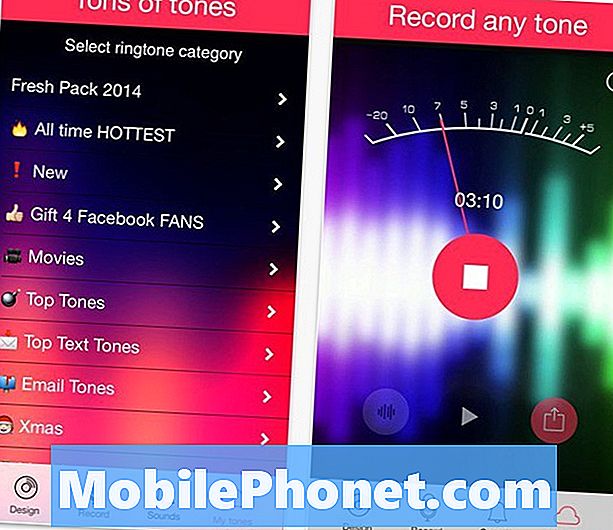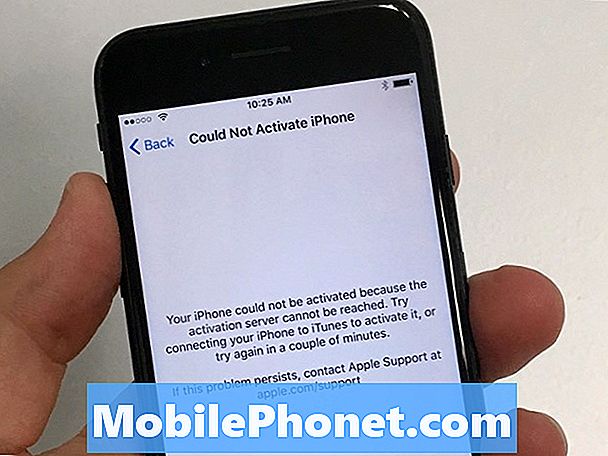Sisältö
Yksi älypuhelinten yleisimmistä kutomaongelmista johtuu itse viestisovelluksesta. Tässä viestissä näytämme, kuinka voit tehdä vianmäärityksen Huawei P30: lle Messages-sovelluksella, joka kaatuu jatkuvasti. Tämä ei ole yleinen ongelma tässä puhelinsarjassa, vaikka olemme nähneet aikaisemmissa toistoissa. Jos sinulla on tämä ongelma omalla laitteellasi, noudata vianetsintävaiheitamme.
Ennen kuin jatkat, haluamme muistuttaa, että jos etsit ratkaisuja omaan #Android- tai Fitbit-ongelmasi, voit ottaa meihin yhteyttä tämän sivun alaosassa olevan linkin avulla. Kun kuvaat ongelmasi, ole mahdollisimman yksityiskohtainen, jotta voimme helposti löytää asiaankuuluvan ratkaisun. Jos pystyt, sisällytä tarkat virheilmoitukset, joita saat, jotta saisit meille idean mistä aloittaa. Jos olet jo kokeillut joitain vianmääritysvaiheita ennen kuin lähetät meille sähköpostia, muista mainita ne, jotta voimme ohittaa ne vastauksissamme.
Huawei P30 Messages -sovellus kaatuu jatkuvasti oletusviestisovellus ei toimi
Jos Huawei P30: n Viestit-sovellus kaatuu jatkuvasti ilman näkyvää syytä, sinun on tarkistettava useita tekijöitä sen korjaamiseksi. Tämä vianmääritysopas auttaa sinua tekemään sen.
Huawei P30 Messages kaatuu jatkuvasti korjauksen # 1: Ota huomioon kaikki virheet
Jos Huawei P30 Messages -sovellus näyttää virheen aina, kun se kaatuu, muista ottaa se huomioon. Virheet ovat olemassa tarkoitusta varten. Suurimmaksi osaksi virheet ovat avain ongelman ymmärtämiseen. Huolimatta siitä, mikä virhe ilmenee, saatat pystyä korjaamaan ongelman käyttämällä Google-haun online-ratkaisua.
Jos virheitä ei ole lainkaan, siirry seuraaviin vianetsintävaiheisiin.
Huawei P30 Messages kaatuu jatkuvasti # 2: Pakota lopettamaan viestit
Viestit-sovellus Huawei P30 -laitteissa on yleensä vakaa ja harvoin kohtaa suuria virheitä. Jos kuitenkin Viestit-sovellus kaatuu edelleen Huawei P30 -laitteessasi, sinun on yritettävä sulkea se. Ensimmäinen asia, jonka sinun pitäisi tehdä, on nähdä, auttavatko sovelluksen lopettaminen tai uudelleenkäynnistäminen voimalla. Ajoittain sovellukset voivat kohdata virheitä, jotka voivat saada ne jumiutumaan tai reagoimatta. Tämä voi pakottaa Androidin käynnistämään ne uudelleen, kuten usein kaatuu. Noudata näitä ohjeita selvittääksesi, auttaako yksinkertainen sovelluksen uudelleenkäynnistys:
- Avaa Asetukset-sovellus.
- Siirry Application Manageriin.
- Napauta Kaikki-välilehteä.
- Valitse Viestit-sovelluksesi.
- Napauta sitten Pakota pysäytys
Huawei P30 Messages kaatuu jatkuvasti # 3: Asenna päivitys sovellukselle
Oletusviestisovellus, joka on Googlen oma Android Messages -sovellus, voi ajoittain kohdata ongelmia, vaikka ne yleensä häviävätkin itsestään. Yksi tapa minimoida vikojen kehittymisen mahdollisuus on varmistaa, että sovellus on täysin päivitetty. Tarkista Google Play Kauppa -sovellus ja asenna päivitykset, kun ne ovat saatavilla.
Huawei P30 Messages kaatuu jatkuvasti # 4: Tyhjennä viestit -sovellus
Välimuistin poistaminen on yksi suorista tavoista ongelmasovelluksen vianmääritykseen. Se korjaa yleensä tehokkaasti vanhentuneen välimuistin tai väliaikaisten tiedostojen aiheuttamat pienet virheet. Se voidaan tehdä turvallisesti menettämättä mitään sovellukseen liittyvää sisältöä. Näin se tehdään:
- Avaa Asetukset-sovellus.
- Siirry Application Manageriin.
- Napauta Kaikki-välilehteä.
- Valitse Viestit-sovellus.
- Napauta Tyhjennä välimuisti.
- Tarkista ongelma.
Huawei P30 Messages kaatuu jatkuvasti korjauksen # 5: Nollaa sovellus
Jos sovelluksen välimuistin tyhjentäminen ei tee mitään ja Messages-sovellus kaatuu edelleen Huawei P30 -laitteellasi, seuraava hyvä asia on nollata se.
- Avaa Asetukset-sovellus.
- Siirry Application Manageriin.
- Napauta Kaikki-välilehteä.
- Valitse Viestit-sovelluksesi.
- Napauta Tyhjennä tiedot.
- Tarkista ongelma.
Huawei P30 Messages kaatuu jatkuvasti # 6: Päivitä järjestelmän välimuisti
Sovellusten lataamiseksi nopeasti Android tallentaa usein käytetyt kohteet, kuten verkkosivustolinkit, kuvat, videot, mainokset, sisäisen muistin osaan, nimeltään välimuistiosio. Joskus nämä tuotteet, joita kutsutaan yhteisesti järjestelmän välimuistiksi, voivat vanhentua tai vioittua aiheuttaen suorituskykyongelmia tai virheitä. Varmistaaksesi, että puhelin toimii tehokkaasti ja välimuisti on huippukunnossa, haluat tyhjentää välimuistiosion säännöllisesti (noin muutaman kuukauden välein).Kun käsittelet mitä tahansa sovelluskysymystä, tämä voi olla myös yksi vianmääritysvaiheista. Näin voit tehdä sen:
- Kun puhelin on sammutettu, pidä äänenvoimakkuuden lisäys- ja virtapainikkeita painettuina samanaikaisesti vähintään 10 sekunnin ajan.
- Päästä irti painikkeista, kun Honor-logo tulee näkyviin.
- Pian logon näkemisen jälkeen EMUI-näyttö näkyy palautustilan vaihtoehdoilla.
- Paina äänenvoimakkuuden vähennyspainiketta vierittääksesi kohtaan Pyyhi välimuistiosio ja korostaaksesi sen.
- Vahvista sitten valinta painamalla virtapainiketta.
- Vieritä äänenvoimakkuuspainikkeilla seuraaviin asetuksiin ja korosta ne ja vahvista valinta virtapainikkeella.
Huawei P30 Messages kaatuu jatkuvasti # 7: Nollaa verkkoasetukset
Toisinaan väärä verkkoasetus voi myös aiheuttaa ongelmia. Huono verkkoasetukset voivat ilmetä monista syistä. Joskus sovellus tai päivitys saattaa johtaa uusiin verkkoasetuksiin. Palauta kaikki verkkoasetukset seuraavasti:
- Avaa Asetukset-sovellus.
- Siirry Lisäasetukset-kohtaan.
- Vieritä kohtaan Varmuuskopioi ja palauta ja napauta sitä.
- Valitse Verkkoasetusten palautus annetuista vaihtoehdoista.
- Lue pyydettäessä varoitusviesti ja vahvista napauttamalla sitten Verkkoasetusten palautus kahdesti.
Anna laitteen lopettaa verkkoasetusten palauttaminen ja palauttaa oletusarvot. Kun verkkoasetusten nollaaminen on valmis, käynnistä puhelin uudelleen ja muodosta yhteys uudelleen Wi-Fi-verkkoon.
Huawei P30 Messages kaatuu jatkuvasti # 8: Päivitä ohjelmisto
Jos Huawei P30 Messages -sovelluksesi kaatuu edelleen, seuraava askel on varmistaa, että ohjelmisto on täysin päivitetty. Ohjelmisto- ja sovelluspäivitykset tarjoavat yleensä korjauskorjauksen satunnaisvirheiden ja haittaohjelmien aiheuttamien ongelmien poistamiseksi. Jos et ole asettanut laitettasi ja / tai sovelluksiasi päivittymään automaattisesti, joudut asentamaan odottavat päivitykset manuaalisesti. Näin voit tarkistaa ohjelmistopäivitykset manuaalisesti Huawei P30: ssa:
- Mene asetuksiin.
- Napauta Järjestelmä.
- Valitse Järjestelmän päivitys.
- Napauta vaihtoehtoa Tarkista päivitykset.
Voit tarkistaa odottavat Google Play Kauppa -sovelluksen kautta lataamasi sovelluspäivitykset käynnistämällä Play Kaupan ja siirtymällä Päivitykset-osioon. Näet sitten luettelon sovelluksista, joissa on odottavia päivityksiä. Napauta vain Päivitä asentaaksesi yksittäiset sovelluspäivitykset tai napauta Päivitä kaikki päivittääksesi sovellukset samanaikaisesti.
Älä unohda käynnistää / palauttaa P30: tä päivitysten asentamisen jälkeen varmistaaksesi, että kaikki uudet ohjelmistomuutokset toteutetaan oikein ja estetään sovelluksia ryöstämästä.
Huawei P30 Messages kaatuu jatkuvasti # 9: Huomioi vikasietotilassa
Jos Huawei P30 Messages -sovelluksesi kaatuu jatkuvasti uuden sovelluksen asentamisen jälkeen, yritä poistaa sovellus ja katso mitä tapahtuu. Jos tämä on ongelman syy, sen poistaminen järjestelmästä todennäköisesti auttaa. Jos et kuitenkaan muista asennettua sovellusta, voit käynnistää laitteen uudelleen vikasietotilaan nähdäksesi sen. Vikasietotilassa kolmannen osapuolen sovelluksen ei pitäisi voida ajaa. Joten jos Messages-sovellus toimii normaalisti vikasietotilassa, voit lyödä vetoa siitä, että huono kolmannen osapuolen sovellus on syyllinen. Näin käynnistät sen vikasietotilaan:
- Sammuta laite.
- Käynnistä se uudelleen.
- Kun näet Huawei-animaation näytöllä, pidä äänenvoimakkuuden vähennyspainiketta painettuna.
- Näet vikasietotilan vasemmassa alakulmassa, kun laite on käynnistynyt.
- Nyt kun laite on käynnistynyt vikasietotilassa, lataa se ja katso onko siinä eroa.
Älä unohda: vikasietotila estää kolmannen osapuolen sovelluksia, mutta se ei kerro, mikä niistä on todellinen syy. Jos luulet, että järjestelmässä on väärennetty kolmannen osapuolen sovellus, sinun on tunnistettava se. Tässä sinun on tehtävä tarkalleen:
- Käynnistä vikasietotilaan.
- Tarkista ongelma.
- Kun olet vahvistanut, että kolmannen osapuolen sovellus on syyllinen, voit aloittaa sovellusten poistamisen erikseen. Suosittelemme, että aloitat viimeisimmistä lisäämistäsi.
- Kun olet poistanut sovelluksen, käynnistä puhelin uudelleen normaalitilaan ja tarkista ongelma.
- Jos Huawei P30 on edelleen ongelmallinen, toista vaiheet 1-4.
Huawei P30 Messages kaatuu jatkuvasti # 10: Tehdasasetusten palautus
Jos ongelma on edelleen olemassa kaikkien yllä olevien ehdotusten tekemisen jälkeen, ohjelmistossa voi olla tuntematon virhe. Yritä palauttaa laite tehdasasetuksiin nähdäksesi, voidaanko se korjata tasollasi. Tämä palauttaa kaikki ohjelmistoasetukset oletusarvoihin ja voi mahdollisesti korjata ongelman, jos syy liittyy ohjelmistoon. Opi Huawei P30: n tehdasasetusten palauttamisesta alla:
On kaksi tapaa palauttaa tehdasasetukset Huawei P30: een. Haluat tehdä ensimmäisen ensin, jos Asetukset-valikossa ei ole ongelmia.
Tapa 1: Hard reset Huawei P30: ssä Asetusten kautta
Puhelimen pyyhkiminen tehdasasetusten palauttamisella poistaa tiedot automaattisesti laitteen sisäisestä tallennustilasta. Laitteesi ohjelmistoympäristö palautetaan pohjimmiltaan alkuperäiseen muotoonsa, aivan kuin se poistui tehtaalta. Tämä tarkoittaa, että kaikki laitteeseen lisäämäsi tiedostot, valokuvat, videot ja sovellukset poistetaan. Jos et halua menettää korvaamatonta tietoa, luo varmuuskopio etuajassa.
Voi olla monia eri syitä, miksi käyttäjä voi haluta palauttaa laitteen tehdasasetuksiin. Jos tilanne vaatii Huawei P30: n Hard Reset -asetusten palauttamista ja pääset laitteesi asetusvalikkoon, tämä ensimmäinen menetelmä on sinulle. Se on helpompi tehdä kuin alla oleva toinen, joten tämä on sinulle sopiva menetelmä.
Suoran palautuksen suorittaminen Huawei P30: lle Asetusten kautta:
- Luo varmuuskopio henkilötiedoistasi.
- Käynnistä laite.
- Napauta Asetukset.
- Napauta Järjestelmä.
- Valitse Palauta.
- Napauta Nollaa kaikki asetukset.
- Napauta Nollaa kaikki asetukset.
- Vahvista toiminto napauttamalla Palauta kaikki asetukset.
- Odota, että tehdasasetusten palautus on valmis.
Tapa 2: Kova nollaus Huawei P30: lla palautustilan kautta
Tämä menetelmä on hyödyllinen tietyssä tilanteessa: kun Asetukset-valikko ei ole käytettävissä. Asetukset-valikko voi olla saavuttamaton useista syistä. Joissakin tapauksissa laite voi olla yksinkertaisesti jumiutunut tai reagoimatta. Muina aikoina se voi johtua ongelmasta, jota yrität parhaillaan selvittää. Joka tapauksessa sinun on tehtävä kova nollaus Huawei P30: lla palautustilan kautta, kun tilanne pakottaa sinut siihen. Suosittelemme edelleen käyttämään ensimmäistä menetelmää ensisijaisena vaihtoehtona mukavuuden vuoksi. Vaikutusten suhteen näillä kahdella menetelmällä ei ole mitään eroa. Laite puhdistetaan kokonaan ja kaikki käyttäjätiedot poistetaan minkä tahansa tekemisen jälkeen.
Suoran palautuksen suorittaminen Huawei P30: lle palautustilan kautta:
- Luo varmuuskopio henkilötiedoistasi.
- Sammuta matkapuhelin painamalla virtapainiketta hetkeksi.
- Paina äänenvoimakkuuden lisäys- ja virtapainikkeita muutaman sekunnin ajan.
- Kun palautustila tulee näkyviin, päästä irti kaikista näppäimistä.
- Valitse nyt "pyyhi tiedot / tehdasasetusten palautus". Käytä navigointia äänenvoimakkuuspainikkeilla ja hyväksy se virtapainikkeella.
- Vahvista toiminto kirjoittamalla "yes" ja valitsemalla "wipe data / factory reset".
- Kun näet Google-vahvistustiedot, vahvista toiminto valitsemalla "pyyhi tiedot / tehdasasetusten palautus".
- Valitse lopuksi ”käynnistä järjestelmä uudelleen nyt” virtapainikkeella.
Jos pidät tästä viestistä hyödyllistä, auta meitä levittämällä sana ystävillesi. TheDroidGuy on myös läsnä sosiaalisessa verkostossa, joten haluat ehkä olla vuorovaikutuksessa yhteisömme kanssa Facebook- ja Twitter-sivuillamme.